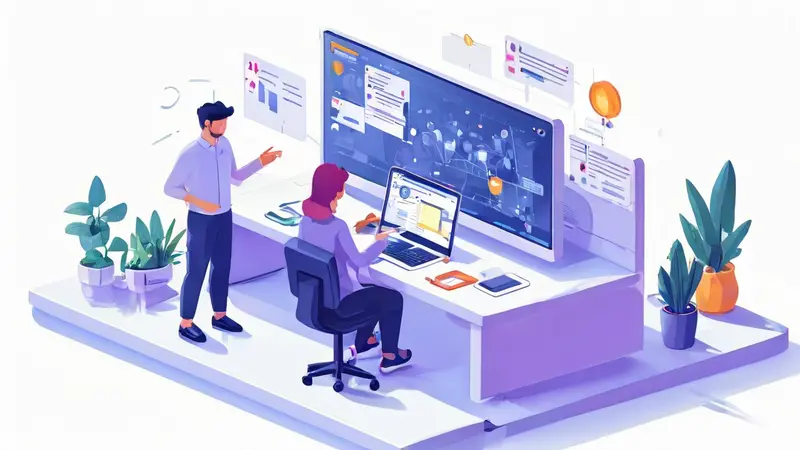
Pyecharts的map组件可以向提示框(Tooltip)中添加多组数据通过定义系列数据(Series)和利用Formatter功能实现。这种方法允许在地图的每个区域鼠标悬停时展示更为丰富的数据信息,比如人口数量、GDP、增长率等,极大丰富了地图的信息量和交互性。通过在Series中定义多组数据并利用Formatter定制化提示框内容,可以实现这一功能。
在展开之前,重点理解 Formatter功能 是关键。Formatter是一个强大的工具,它可以让用户定义丰富多样的提示框内容。利用JavaScript函数或字符串模板,我们可以详细控制提示框显示的信息格式,包括添加html标签、换行、引入变量等。因此,在向提示框中添加多组数据时,Formatter的灵活性和强大功能成为实现复杂展示效果的基石。
一、数据准备和基本设置
在使用Pyecharts的map组件前,要确保已经对pyecharts进行了安装和配置,同时准备好要在地图上展示的数据。例如,我们可能有一个包含地区名、人口、GDP等信息的数据集。
首先,导入pyecharts中map组件相关的库,并初始化Map实例。设置基本的图表标题、大小、主题等。
from pyecharts.charts import Map
from pyecharts import options as opts
创建Map实例
map_chart = Map(init_opts=opts.InitOpts(width="1000px", height="600px"))
二、定义系列数据
定义系列数据是向提示框添加多组数据的第一步。在Pyecharts中,可以通过添加不同的系列(Series)来实现。每个系列对应一组数据和相应的展示逻辑。
# 定义系列数据
series_data_population = [("北京", 2154), ("上海", 2424), ("广州", 1355), ...]
series_data_gdp = [("北京", 35314), ("上海", 40173), ("广州", 22916), ...]
向地图中添加人口系列数据
map_chart.add("人口", series_data_population, "china")
向地图中添加GDP系列数据
map_chart.add("GDP", series_data_gdp, "china")
三、利用Formatter定制提示框内容
使用Formatter功能定制提示框内容是实现向提示框添加多组数据的关键。这一步可以详细控制每当鼠标悬停在地图的特定区域时展示的信息。
# 使用Formatter定制提示框
map_chart.set_series_opts(
label_opts=opts.LabelOpts(formatter="{b}"),
tooltip_opts=opts.TooltipOpts(
formatter="{b0}: {c0}<br />{a1}: {c1}"
),
)
在上述代码中,{b}是地区名,{c0}和{c1}分别代表两组系列数据的值,{a1}表示第二个系列的名称。通过自定义Formatter字符串,可以灵活地展示不同的数据和格式。
四、添加地图的其他定制选项
除了向提示框添加多组数据外,Pyecharts的map组件还提供了丰富的自定义功能,如设置地图的视觉范围、调整区域颜色等。
# 设置视觉映射配置
map_chart.set_global_opts(
visualmap_opts=opts.VisualMapOpts(min_=1000, max_=50000, is_piecewise=True),
title_opts=opts.TitleOpts(title="中国地区人口与GDP展示")
)
五、渲染地图
最后,调用render()方法渲染地图。渲染后的地图可以生成为HTML文件,直接在Web浏览器中打开查看。
map_chart.render("china_population_gdp_map.html")
在以上步骤中,通过定义多个系列数据,并利用Formatter功能灵活定制提示框内容,可以向Pyecharts的map组件提示框中成功添加多组数据。这不仅增强了地图的信息展示能力,也提高了用户交互体验。可以根据具体需求调整数据和格式,实现更加丰富和个性化的数据可视化展示。
相关问答FAQs:
Q: Pyecharts.map如何在提示框中添加多组数据?
A: 在Pyecharts.map中,要向提示框中添加多组数据,可以通过设置series字段实现。首先,通过add系列方法向地图添加不同的数据系列。然后,通过设置tooltip字段中的formatter属性,可以自定义提示框的显示内容和格式。在formatter中,可以使用模板字符串或函数来处理多组数据的显示逻辑。最后,通过render方法生成地图可视化图表。
Q: 有没有示例代码演示Pyecharts.map中如何添加多组数据至提示框?
A: 当需要在Pyecharts.map中添加多组数据至提示框时,你可以参考以下示例代码:
from pyecharts import options as opts
from pyecharts.charts import Map
# 创建地图实例
map_chart = Map()
# 添加第一组数据
map_chart.add("数据系列1", data_pAIrs1, maptype="china", is_map_symbol_show=False)
# 添加第二组数据
map_chart.add("数据系列2", data_pairs2, maptype="china", is_map_symbol_show=False)
# 设置提示框的显示内容和格式
tooltip_formatter = """
{b}
{a}: {c}
{a2}: {c2}
"""
map_chart.set_global_opts(
tooltip_opts=opts.Tooltip(formatter=tooltip_formatter)
)
# 生成可视化图表
map_chart.render("map_chart.html")
上述示例中,使用了两个数据系列("数据系列1"和"数据系列2")并分别添加到地图中。同时,使用了tooltip_formatter来定义了提示框的显示格式,展示了两组数据的名称({a}和{a2})以及对应的数值({c}和{c2})。最后通过render方法生成可视化图表并保存为HTML文件。
Q: 如何在Pyecharts.map的提示框中显示多组数据的详细信息?
A: 若要在Pyecharts.map的提示框中显示多组数据的详细信息,可以通过tooltip_opts设置tooltip字段的formatter属性来实现。在formatter属性中,可以使用模板字符串或函数来处理多组数据的显示逻辑。通过使用变量名和占位符来动态替换数据,并以适当的格式显示。例如,可以显示数据名称、数值、占比等信息,并使用HTML标签来设置不同数据的样式或分隔线。
from pyecharts import options as opts
from pyecharts.charts import Map
# 创建地图实例
map_chart = Map()
# 添加数据系列和设置提示框
map_chart.add("数据系列", data_pairs, maptype="china", is_map_symbol_show=False)
map_chart.set_global_opts(
tooltip_opts=opts.Tooltip(
formatter="{b}<br/>{a}: {c} ({d}%)"
)
)
# 生成可视化图表
map_chart.render("map_chart.html")
上述示例中,通过使用formatter的占位符({b}、{a}、{c}、{d})和HTML标签(
)来显示数据的名称、数值和占比。可以根据需求进行自定义调整,例如添加其他数据字段,调整显示样式等。





























